
Prova själv!
Använd Snabbåtkomst från startsidan Office för att enkelt komma åt ditt senaste arbete eller gå till Mitt innehåll för att se allt innehåll i flera filtyper och lagringsplatser.
Snabbåtkomst
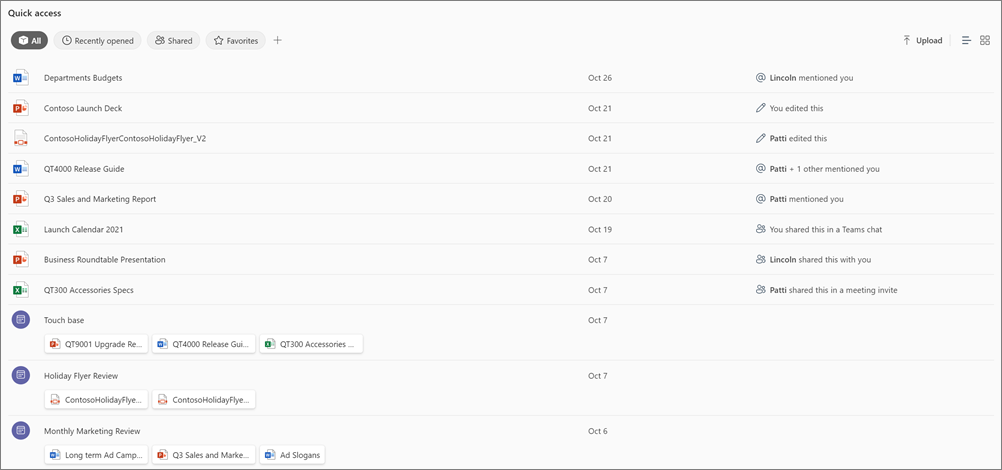
Använd Snabbåtkomst för att snabbt hitta dokument som är relevanta för dig. I det här avsnittet kan du:
-
Ändra till list- eller rutnätsvy .
-
Upload en fil som automatiskt sparas i din personliga OneDrive.
-
Använd pivot för att växla mellan Nyligen öppnade, Delas med dig, objekt som du har markerat som favoriter eller standardvyn Alla .
-
Anpassa vyn med en anpassad pivot.
-
Markera ett objekt för att öppna det eller högerklicka på det om du vill utföra ett antal snabbåtgärder.
Skapa en ny pivot
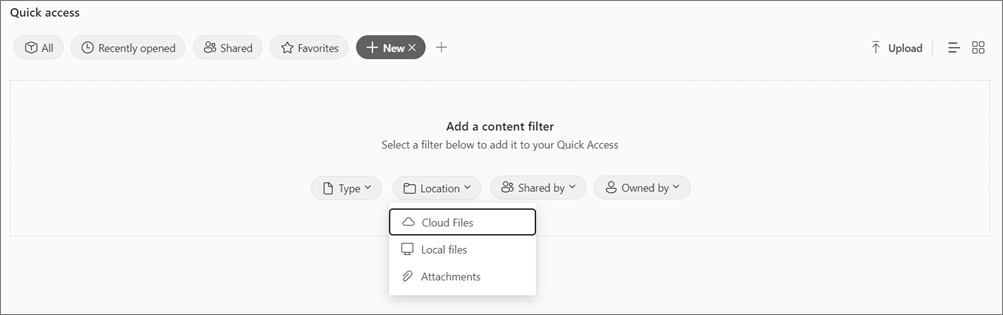
-
Välj +.
-
Välj det filter du vill använda:
-
Typ
-
Plats
-
Delas av
-
Ägs av
Mitt innehåll
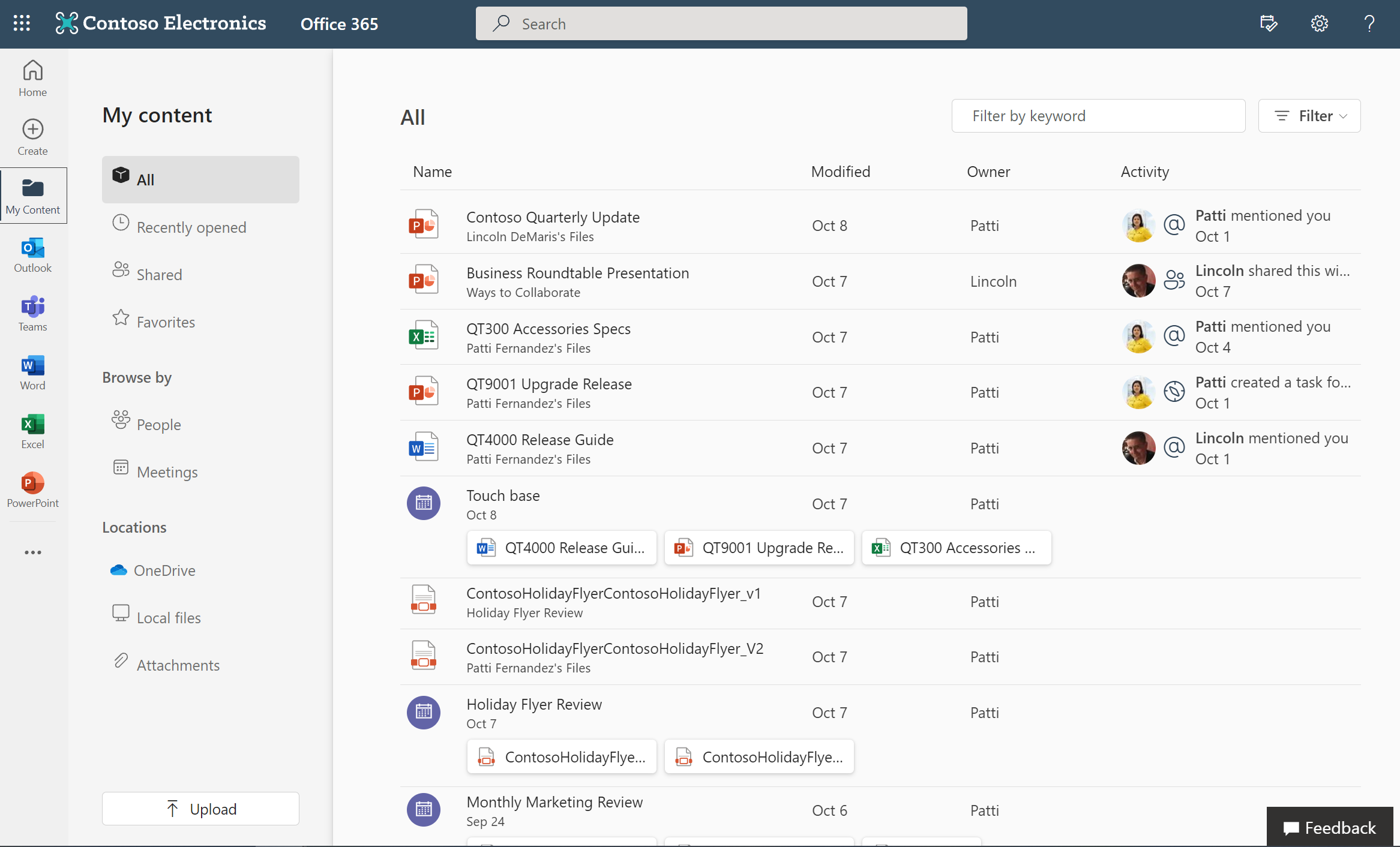
Mitt innehåll är en enda plats där du kan se allt innehåll på olika filtyper och lagringsplatser. Du ser en blandning av dokument, bifogade filer i ett möte med mera. Varje objekt visar filnamnet, när det senast ändrades, vem som äger det och om det finns någon ny aktivitet i filen.
Du kan använda det övre sökfältet för att söka i hela organisationen, men filtren och pivoterna i Mitt innehåll begränsar sökningen till endast filer som är relaterade till dig specifikt.
-
Använd Filtrera med nyckelord för att hitta en fil genom att skriva en del av dokumentnamnet.
-
Välj Filter för att öppna en robust uppsättning alternativ, bland annat Filtyper, Aktivitet och Tid.
-
Välj någon av de populära pivotpunkterna, till exempel Nyligen öppnade, Delade eller Favoriter. Du kan också bläddra efter Kontakter eller Möten, eller filtrera efter Platser.
Åtgärder
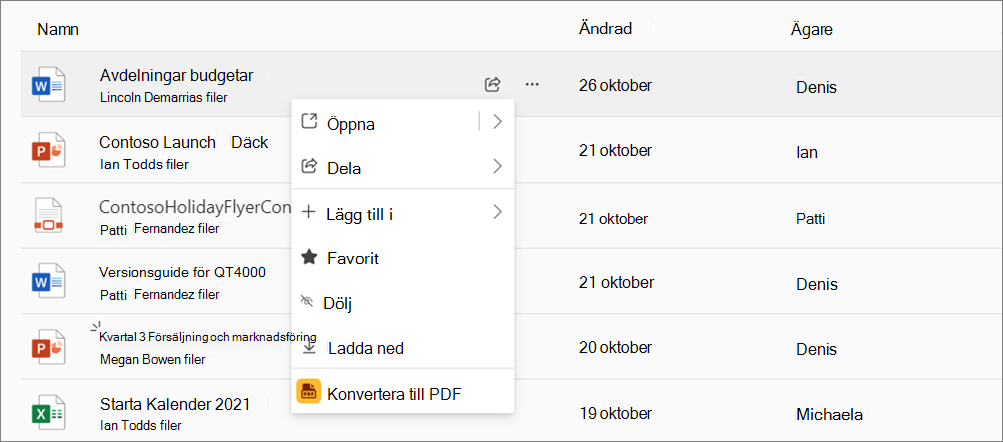
-
Högerklicka på en fil eller välj de tre punkterna bredvid den.
-
Välj en åtgärd:
-
Med Öppna kan du välja var du vill öppna filen.
-
Med Lägg till i kan du lägga till objektet i din To Do-lista eller skapa en kalenderhändelse relaterad till objektet.
-
Dela filen med andra. Dela den via e-post, kopiera länk eller direkt till Teams.
-
Gör objektet till favorit så att det blir enkelt att komma åt det senare.
-
Dölj objektet från en viss lista.
-
Ladda ned objektet till datorn så att du har tillgång till det offline.
Vilka åtgärder som är tillgängliga för ett visst innehåll varierar beroende på innehållstyp och lagringsplats.










